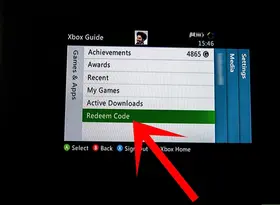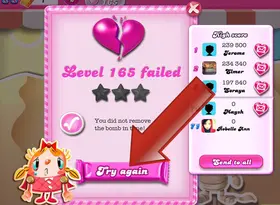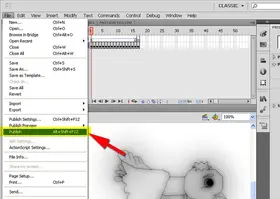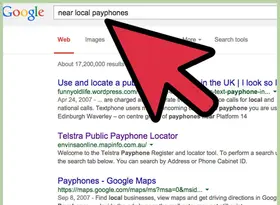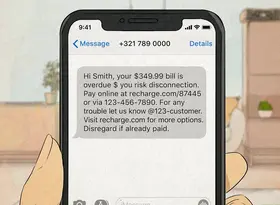怎么在Mac中打开exe文件
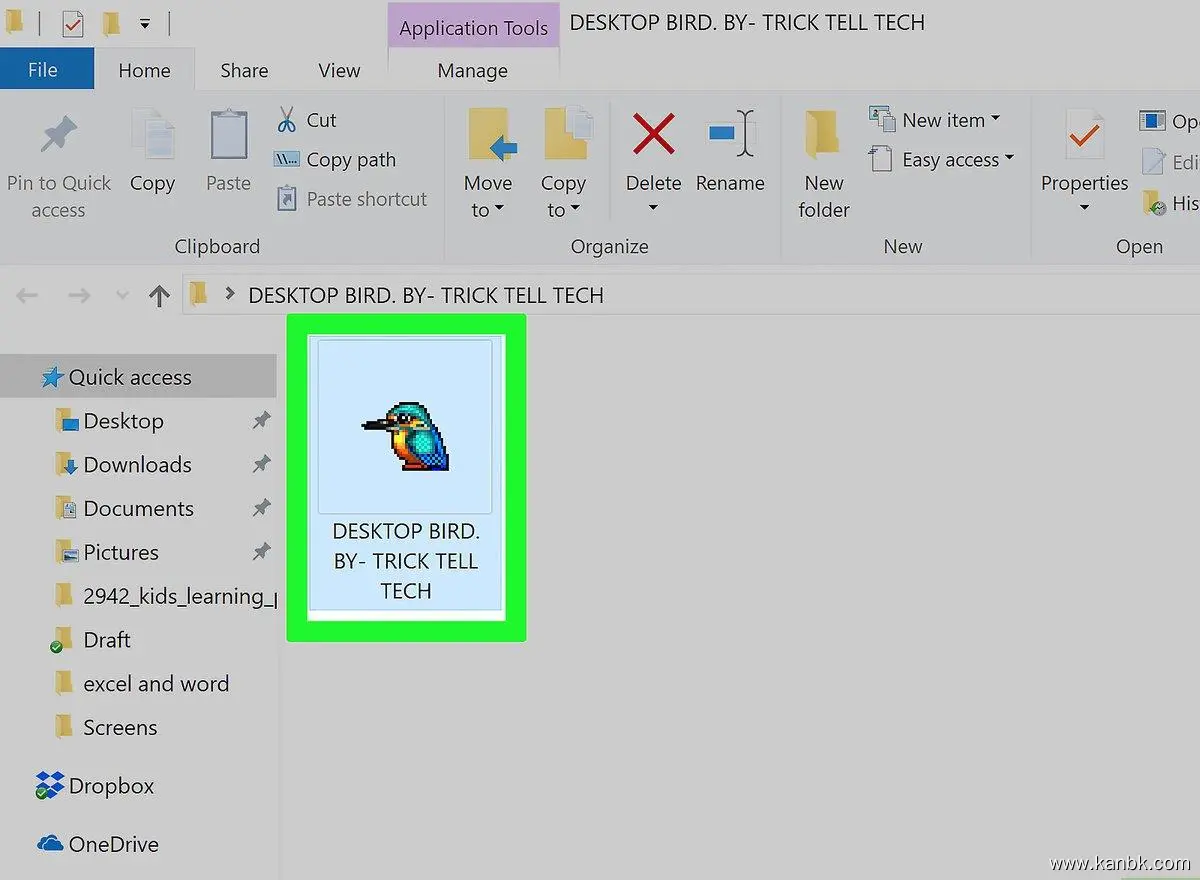
在 Mac OS X 操作系统中,exe 文件通常是 Windows 可执行文件。默认情况下,Mac 无法直接运行 exe 文件,因为它们不兼容 Mac OS X。但是,有几种方法可以打开 exe 文件,并在 Mac 上运行 Windows 应用程序。
使用虚拟机。 虚拟机是在 Mac 上模拟 Windows 操作系统的软件。通过使用虚拟机,您可以安装 Windows 操作系统并运行 exe 文件。一些流行的虚拟机软件包括 Parallels Desktop、VMware Fusion 和 VirtualBox。要在 Mac 上使用虚拟机,请按照以下步骤操作:
- 下载和安装所选择的虚拟机软件。
- 创建一个新的虚拟机并安装 Windows 操作系统。
- 在 Windows 中运行 exe 文件。
使用 Boot Camp。 Boot Camp 是 Mac OS X 中的一项内置功能,可让您在硬盘驱动器上创建一个新的 Windows 分区,并在启动时选择运行 Windows 或 Mac。要在 Mac 上使用 Boot Camp,请按照以下步骤操作:
- 打开“应用程序”文件夹中的“实用工具”文件夹。
- 启动 Boot Camp 助理,并按照指示安装 Windows 操作系统。请注意,在此过程中,您需要提供 Windows 安装介质和许可证密钥。
- 安装 Windows 操作系统后,在 Windows 中运行 exe 文件。
使用 WINE。 WINE 是一个免费的开源软件,可在 Mac 上运行 Windows 应用程序。WINE 可以模拟 Windows 环境并让您在 Mac 上运行 exe 文件。要在 Mac 上使用 WINE,请按照以下步骤操作:
- 下载和安装 WINE。
- 在 WINE 中打开 exe 文件。
请注意,虽然这些方法可以让您在 Mac 上运行 exe 文件,但并不是所有 Windows 应用程序都能在 Mac 上正常运行。一些应用程序会出现问题或崩溃,而其他应用程序可能无法正常工作。在使用任何方法之前,请确保您已经了解所选方案的限制,并测试应用程序是否可以在 Mac 上正常工作。
总结:
在 Mac OS X 操作系统中,exe 文件通常是 Windows 可执行文件。通过使用虚拟机、Boot Camp 或 WINE,您可以在 Mac 上运行 Windows 应用程序并打开 exe 文件。请注意,在使用任何方法之前,请确保您已经了解所选方案的限制,并测试应用程序是否可以在 Mac 上正常工作。